- Öffnen Sie ein neues Teil, skizzieren Sie ein Profil, und erstellen Sie ein Basis-Feature.
- Erstellen Sie die Features, die im Bibliotheks-Feature enthalten sein sollen.
Wenn Sie ein Teil mit mehreren linear ausgetragenen Features erstellen, das Sie als Bibliotheks-Feature speichern möchten, stellen Sie sicher, dass Ergebnis verschmelzen ausgewählt ist. Dadurch wird sichergestellt, dass alle Features mit einbezogen werden, wenn sie das Bibliotheks-Feature zu einem Modell ziehen.
- Bestimmen Sie, wie Sie das Bibliotheks-Feature positionieren möchten, wenn Sie es zu einem Modell hinzufügen:
- Mit Referenzen - Bemaßen Sie die Features bis zur Basis.
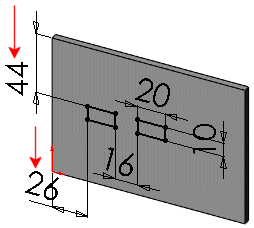
- Mit einer Position - Schließen Sie Bemaßungen oder Beziehungen zwischen den Features und der Basis aus.
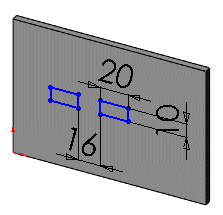
- Nachdem Sie die Features erstellt haben, fügen Sie etwaige weitere Konfigurationen hinzu.
- Schließen Sie die Skizze und führen Sie folgende Schritte aus:
- Klicken Sie auf die Registerkarte Konstruktionsbibliothek
 , um den Task-Fensterbereich zu öffnen.
, um den Task-Fensterbereich zu öffnen.
- Klicken Sie auf
 , um den Task-Fensterbereich festzustecken, und wählen Sie Konstruktionsbibliothek
, um den Task-Fensterbereich festzustecken, und wählen Sie Konstruktionsbibliothek
 aus.
aus.
- Wählen Sie den Ordner aus, wo das Bibliotheks-Feature hinzugefügt werden soll.
- Drücken Sie die Strg-Taste, und wählen Sie im FeatureManager die Features aus, die als Bibliotheks-Feature gespeichert werden sollen.
Schließen Sie das Basis-Feature nicht als Teil des Bibliotheks-Features ein. Wenn Sie das Basis-Feature einbeziehen, ist die Basis Teil des Bibliotheks-Features (*.sldlfp), wenn Sie dieses in ein Modell ziehen.
- Ziehen Sie die Features zur unteren Fläche des Task-Fensterbereichs.
Das Ausschließen einiger Features kann aufgrund ungelöster Abhängigkeiten Fehler beim Neuaufbau im Bibliotheks-Feature verursachen.
- Geben Sie in den PropertyManager Zu Bibliothek hinzufügen einen Dateinamen und (optional) einen der folgenden Einträge ein:
- Geben Sie eine Beschreibung ein.
- Klicken Sie auf Referenzen, um das Dialogfeld Speichern unter mit Referenzen einzublenden.
- Klicken Sie auf
 .
.
Nach der Erstellung eines Bibliotheks-Features können Sie die Referenzen und Bemaßungen anpassen.
Wenn Sie das Modell schließen, werden Sie zum Speichern des Teils aufgefordert. Das Bibliotheks-Feature ist bereits gespeichert. Sie können also das Modell schließen, ohne es mit der Erweiterung .sldprt speichern zu müssen.